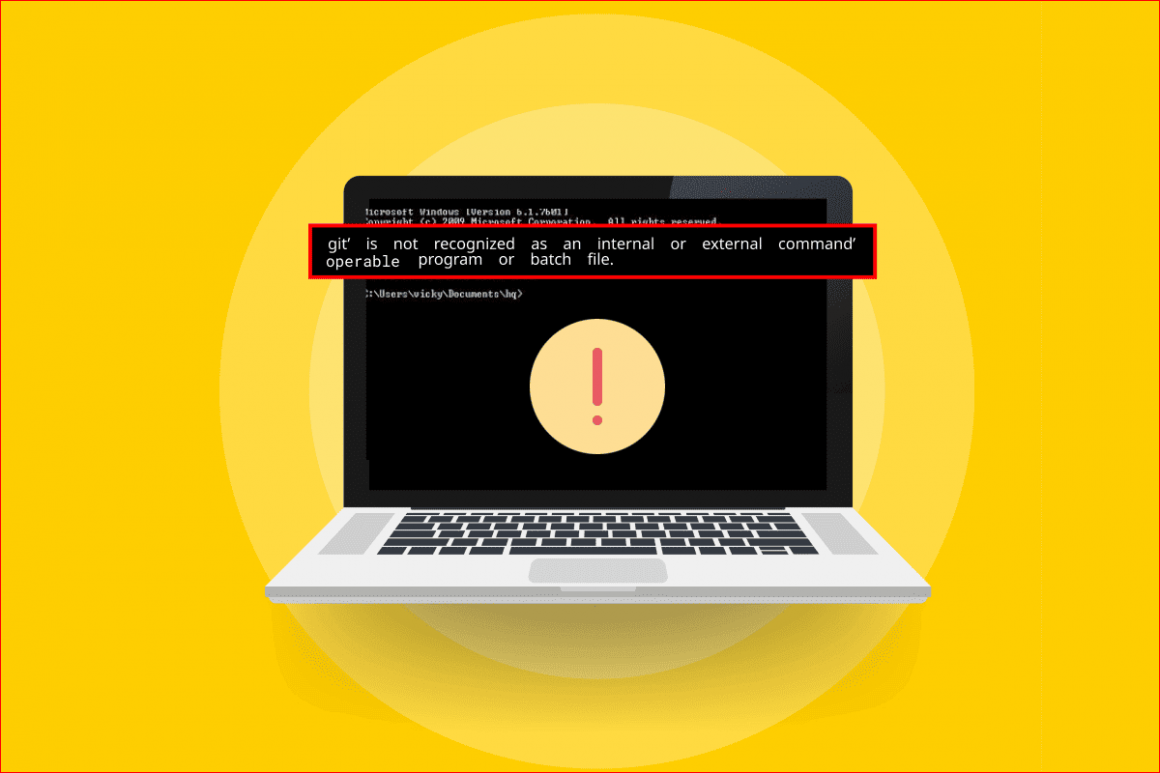Sei un aspirante Sviluppatore? Se è così, allora devi essere a conoscenza del software Git utilizzato dagli sviluppatori che lavorano per la stessa azienda. Uno degli errori associati a questo software è ‘git’ is Not Recognized as an Internal or External Command. Esistono vari motivi per cui viene visualizzato il messaggio di errore sul tuo PC e potresti rimanere perplesso da questo messaggio di errore.
Come risolvere il problema ‘git’ is Not Recognized as an Internal or External Command
Il software Git è stato creato da Linus Torvalds, responsabile dello sviluppo del kernel Linux, nel 2005.
- Il software Git è uno strumento DevOps utilizzato per la gestione del codice sorgente.
- Il software crea una copia del codice sviluppato dagli sviluppatori localmente sui PC.
- Ciò consente agli sviluppatori di creare backup del proprio codice e anche di tenere traccia delle modifiche nel codice sorgente.
- In questo modo viene stabilita una comunicazione regolare tra gli sviluppatori e gli sviluppatori possono lavorare insieme su uno sviluppo non lineare.
- Il vantaggio principale di questo software è che è un software gratuito e open source.
- Questo sistema di controllo consente agli sviluppatori di gestire in modo efficiente progetti da piccoli a molto grandi.
Quali sono le cause per cui “git” non viene riconosciuto come errore di comando interno o esterno?
L’elenco delle cause del messaggio di errore con il software Git è elencato di seguito come:
- Il software Git non è installato sul tuo PC– Il software Git potrebbe non essere stato installato sul tuo PC.
- Problemi con l’app Prompt dei comandi– L’app del prompt dei comandi potrebbe essere aperta durante il processo di installazione o potrebbe non essere stata ricaricata dopo l’installazione. In questo caso, l’app Prompt dei comandi non può accedere al software Git.
- Git Path non è disponibile o non è impostato sul tuo PC– Il percorso della posizione per il software Git potrebbe non essere impostato o mancare sul tuo PC.
Metodo 1: riavviare il prompt dei comandi
Il metodo di risoluzione dei problemi di base per correggere l’errore è riavviare l’app Prompt dei comandi sul PC.
Passaggio I: chiudere l’app del prompt dei comandi
Il primo passaggio è chiudere tutte le istanze dell’app Prompt dei comandi utilizzando l’app Task Manager.
1. Premere il Tasti Ctrl+Maiusc+Esc allo stesso tempo per aprire il Gestione attività.
2. Selezionare il prompt dei comandi e fare clic su Termina attività.
Passaggio II: avvia l’app del prompt dei comandi
Il passaggio successivo è avviare l’app Prompt dei comandi sul tuo PC e attivare il comando git sull’app. Controlla se git non viene riconosciuto poiché il messaggio di errore del comando interno o esterno è stato corretto.
1. Premere il Tasto Windows poi Prompt dei comandi e fare clic su Apri per avviare l’app Prompt dei comandi.
Nota: In alternativa è possibile fare clic su Esegui come amministratore.
2. Digitare il git e premere il Tasto Invio
Metodo 2: aggiungere manualmente il percorso della variabile
Il passaggio successivo per correggere l’errore è aggiungere manualmente il percorso variabile del software Git al tuo PC.
Passaggio I: copiare il percorso della posizione del file git.exe
Come primo passo, devi copiare il percorso del file eseguibile del software Git dalla posizione di download in Esplora risorse.
1. Apri il Windows Explorer usando il Windows+E e vai al file cmd cartella utilizzando il percorso di posizione come
Questo pc > Local Disk (C:) > Program Files (x86) > Git > cmd
Nota: Il percorso sopra è valido per il x86 architettura PC Windows. Se stai utilizzando il x64 versione, utilizzare il percorso di posizione come
Questo pc > Local Disk (C:) > Program Files > Git > cmd
2. Nella cartella cmd, fare clic con il tasto destro del mouse su git.exe file e fare clic su Proprietà opzione nell’elenco.
3. Nel Generale scheda, copiare il percorso predefinito nel file Posizione sezione utilizzando il file Ctrl+C.
Passaggio II: imposta il percorso nelle proprietà del sistema
Il passaggio successivo è impostare il percorso del software Git o aggiungere manualmente il percorso variabile al PC utilizzando le Proprietà del sistema. Ciò consente di correggere il fatto che git non venga riconosciuto come comando interno o esterno, programma eseguibile o messaggio di errore di file batch.
1. Premere il Tasti Windows + R insieme per aprire il Esegui.
2. Digitare il sysdm.cpl e fare clic su OK
3. Nel Proprietà di sistema vai su Avanzate e fare clic su Variabili ambientali.
4. Selezionare il Percorso di ingresso nel Variabili di sistema sezione e fare clic su Modificare… pulsante.
5. Fare clic su Nuovo pulsante sul Modifica le variabili di ambiente schermo.
6. Premere i Tasti Ctrl+V insieme per incollare la posizione copiata dal file Proprietà git e fare clic su OK.
7. Fare clic su OK pulsante sulla finestra Variabili ambientali.
8. Infine, chiudere tutte le finestre cliccando su OK e applica.
Metodo 3: reinstallare il software Git
L’ultimo metodo per correggere git non riconosciuto come comando interno o esterno, programma eseguibile o errore di file batch è reinstallare il software Git sul PC.
Passaggio I: disinstallare il software GIT
Come primo passo, devi disinstallare il software Git installato sul tuo PC utilizzando l’app Pannello di controllo.
1. Premi il Tasto Windows digita Pannello di controllo e Apri.
2. Imposta Visualizza per > Categoria poi nei Programmi, fare clic su Disinstallare un programma.
3. Selezionare il git app e fare clic su Disinstalla.
4. Segui le istruzioni visualizzate sullo schermo per disinstallare l’app GIT e Riavvia il tuo PC.
Passaggio II: reinstallare il software GIT
Il passaggio successivo è installare l’ultima versione del software Git dal browser Web predefinito sul PC.
2. Apri il sito web ufficiale dei Git-Downloads e fai clic su Scarica per Windows.
3. Fare doppio clic sul file eseguibile di git per eseguire il file.
4. Lasciare tutte le opzioni a predefinito nelle istruzioni visualizzate sullo schermo dell’installazione.
5. Nel Regolazione dell’ambiente PATH, selezionare Git dalla riga di comando e anche dal software di terze parti e fare clic su Avanti.
Nota: Questa opzione imposta manualmente il percorso variabile del software Git sul tuo PC.
6. Seguire le istruzioni nelle finestre successive e fare clic su Installa.
7. Infine, riavvia il PC e ora sarai in grado di eseguire il comando direttamente dal file Prompt dei comandi.
I metodi per risolvere git non è riconosciuto come comando interno o esterno, programma eseguibile o messaggio di errore del file batch sono forniti in questo articolo.